MicroStrategy ONE
Abilita Corrispondenza modello
La corrispondenza dei modelli consente agli analisti di soddisfare casi di utilizzo con dataset o set di schede in HyperIntelligence per il Web e HyperIntelligence per Office impostando modelli di caratteri sulle parole chiave. La corrispondenza dei modelli evita di scaricare le parole chiave nello spazio di archiviazione del browser, per prestazioni migliori e più veloci.
Questo è in contrasto con corrispondenza delle parole chiave, che determina la corrispondenza scaricando e memorizzando nella cache tutte le parole chiave nello spazio di archiviazione del browser, quindi analizzando il sito web per individuare possibili corrispondenze.
Per informazioni sui modelli, vedere KB484307: Corrispondenza modello e corrispondenza parola chiave.
HyperIntelligence for Mobile riserva la corrispondenza delle parole chiave come metodo predefinito per la corrispondenza alternativa delle parole chiave. La capacità di storage del dispositivo viene sfruttata per ospitare dataset più grandi e migliorare le prestazioni. Pertanto, la corrispondenza delle parole chiave è il metodo ottimale per recuperare le schede come risultati sul dispositivo.
L'elenco seguente include esempi di dati reali, utilizzati in vari settori, che presentano modelli forti:
-
Codice ISBN (Pubblicazione, supporto)
Esempio: 978-3-16-148410-0
-
SKU (vendita al dettaglio, vendite)
Esempio: AE-SK-JN-34-DT
-
VIN (trasporti, logistico)
Esempio: 1C3BF66P0GX570598
-
Numeri di polizza (Assicurazioni, normative, pubbliche amministrazioni)
Esempio: 99999999-1
-
Numeri di conto bancario (Finanza, Banche)
Esempio: 01234567890123
Quelli che seguono sono esempi di dati che non presentano pattern solidi:
-
Nomi prodotti
Esempio: Zaino Da Trekking Everest - Turchese
-
Nomi dipendenti
Esempio: Sarah Boysen
Come iniziare
I modelli possono essere abilitati per una serie di schede specifica in Editor schede tramite Workstation. Selezionare Corrispondenza parola chiave alternativa icona.
Se viene rilevato un motivo nel set di schede, esso sarà indicato da un punto blu sull'icona del motivo nell'interruttore.
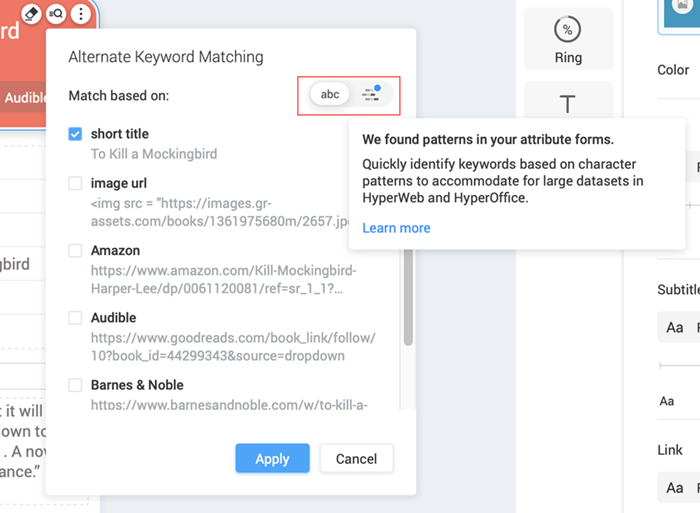
Utilizzare l'interruttore per abilitare la corrispondenza dei modelli. È possibile visualizzare il motivo rilevato in uno o più segmenti colorati. I diversi colori indicano i vari regole that define a pattern.
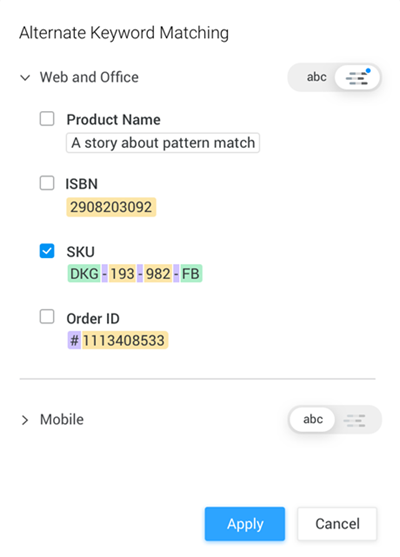
È possibile modificare i modelli rilevati automaticamente per i propri attributi. Se i motivi non vengono rilevati nel set di schede, è possibile crearli e definirli manualmente. Quando la definizione del modello è soddisfatta, fare clic su Applica per abilitare la corrispondenza modello.
Definire il modello
Quando si definisce un modello, è necessario selezionare un tipo di regola e impostare due parametri: conteggio e criteri.
-
Utilizzare l'interruttore per abilitare la corrispondenza dei modelli.
- Passare il mouse sopra un modulo di attributo.
-
Fare clic su Modifica
 .
. Se viene rilevato un modello, vengono elencate le regole predefinite per il modulo di attributo.
-
Per aggiungere una regola, fare clic su
 Regola.
Regola. -
Quali sono i diversi tipi di regole?
Icona Tipo Definizione Esempi 
Lettere Caratteri che rappresentano le lettere dell'alfabeto dalla A alla Z A
AB
A, B
AZ
ZA

Numeri Caratteri che rappresentano numeri da 0 a 9 0-9
1,8
9

Simboli Caratteri speciali che non sono lettere o caratteri numerici # (sterlina)
- (trattino)
_ (trattino di sottolineatura)
. (punto)
, (virgola)
@ (ampersat)
( (parentesi aperte)
) (parentesi chiuse)
/ (barra)
(spazio)

Combinazione di lettere e numeri Combinazione di lettere e numeri 0-9,AZ
A,B,1,3,4,5
- Per modificare una regola predefinita, fare clic sull'icona della regola.
- Accanto a cont, inserire il numero di caratteri che compongono il modello.
-
Dal menu a discesa, scegliere un criterio per la regola:
- Corrispondenza esatta consente di inserire uno o più caratteri specifici.
- Contiene allows you to enter a range of characters.
- Per salvare la definizione del modello, fare clic su Salva.
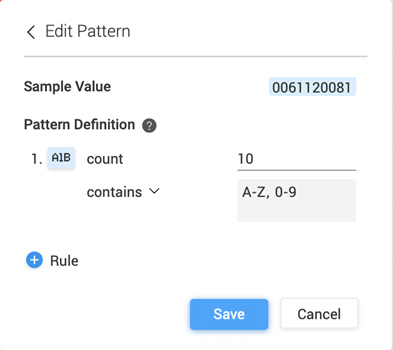
Articoli correlati
KB484307: Corrispondenza modello e corrispondenza parola chiave
